Windows 10'da Çalışan, Durdurulan, Devre Dışı Bırakılan Hizmetlerin listesi nasıl çıkarılır
Windows'un(Windows) arka planda çalışan tonlarca Hizmeti vardır ve(Services) bunlar Hizmetler (Services) Ek Bileşeninde(Snap-in) bulunurken , Windows 10'da (Windows 10)Çalışıyor(Running) , Durduruldu(Stopped) , Devre Dışı Bırakılan (Disabled) Hizmetler(Services) listesini çıkarmak istiyorsanız, kolay adımlar için bu gönderiyi izleyin.
Windows 10'da(Windows 10) Çalışan ,(Running) Durdurulan ,(Stopped) Devre Dışı Bırakılan (Disabled) Hizmetlerin(Services) listesini çıkarın
Bu yazıda, herhangi bir Windows(Windows) kullanıcısı tarafından yürütülebilecek hizmetlerin listesini dışa aktarmak için standart yaklaşıma bir göz atacağız . Sonunda, Windows (Windows) Hizmetleri(Services) listesinin komut satırını kullanarak nasıl dışa aktarılabileceğini de paylaştık .
- Hizmetler Ek Bileşeni
- ServiWin aracı
- Komut İstemi ve PowerShell
İlk ikisi yazılım oldukları için kolay çıkış yolu, ancak sonuncusu komut satırında rahat olan ve herhangi bir ek yazılım yüklemek istemeyenler içindir.
1] Hizmetler Ek Bileşenini Kullanma
Çalıştırma İstemini(Run Prompt) ( Win +R ) açın ve Services.msc yazın ve ardından Enter tuşuna basın. Açıklama, Durum(Status) ve Başlangıç(Startup) türü ile birlikte hizmetlerin bir listesini görüntüleyen Hizmetler ek bileşenini açacaktır(open the Services snap-in) . Windows 10'da(Windows 10) herhangi bir hizmeti başlatmak, durdurmak ve devre dışı bırakmak için bu konsolu kullanabilirsiniz .
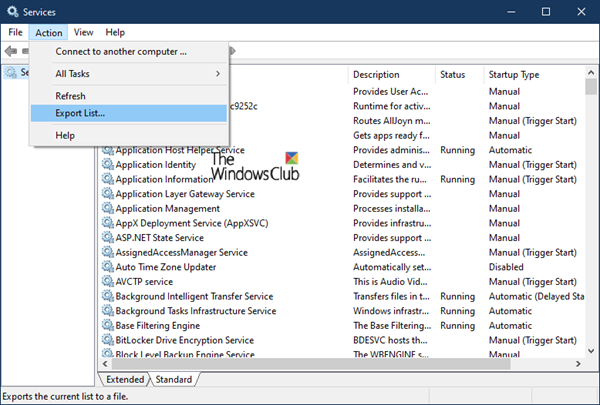
Burada bir kez, Eylem(Action) menüsüne ve ardından Listeyi Dışa Aktar'a(Export List) tıklayabilirsiniz . Ardından, dosyayı CSV(CSV) formatında seçtiğiniz bir adla kaydetmenizi isteyecektir . Daha sonra dosyayı Excel veya Google Dokümanlar'da(Google Docs) açabilir ve herhangi bir alana göre sıralayabilirsiniz. Dışa aktarılan hizmet listesi bu şekilde görünür.
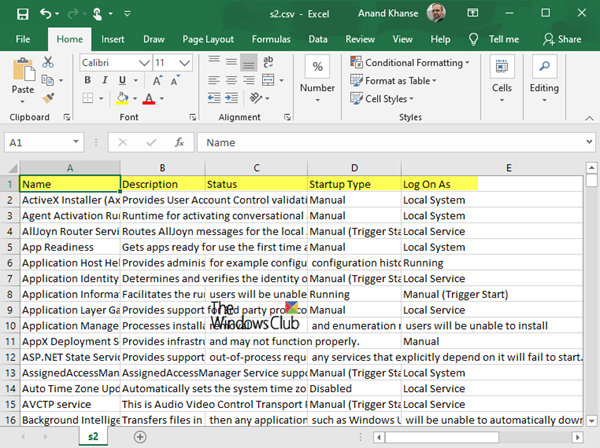
2] ServiWin aracını kullanma
Nirsoft , bir tanesi ServiWin olan birçok yardımcı program sunar . Bilgisayarınızda yüklü sürücülerin ve hizmetlerin bir listesini görüntüleyen taşınabilir bir uygulamadır. Ayrıca, hizmetleri arayüzünden yönetmenize ve ardından hizmetlerin ve sürücülerin listesini dosyaya kaydetmenize veya herhangi bir tarayıcıda kurulu hizmetlerin/sürücülerin HTML raporunu görüntülemenize olanak tanır.(HTML)

ServiWin kullanarak bir hizmet listesi oluşturmanın avantajı , yukarıdaki yönteme kıyasla raporun sunulabilir ve daha iyi olmasıdır. Listeyi teknik desteğe veya anlayabilecek birine göndermeniz gerekiyorsa, bu daha iyi bir seçimdir. Yazılımı kullanmanın bir başka avantajı da bilgisayarda yüklü olan sürücülerin listesini çıkarabilmenizdir.
3] Komut İstemi ve PowerShell
Aşağıda , sırasıyla bir Services listesi oluşturmak için Komut İstemi ve PowerShell'de yürütebileceğiniz iki komut bulunmaktadır .
sc query type= service > "%userprofile%\Desktop\ServicesList.txt"
Get-Service | Where-Object {$_.Status -eq "Running"} | Out-File -filepath "$Env:userprofile\Desktop\ServicesList.txt"
Bunların her ikisi de hizmetleri daha sonra analiz edilebilecek bir TXT dosyası olarak dışa aktaracaktır.(TXT)
Umarım yazı yardımcı olmuştur.
Related posts
Netlogon service Windows 10 için Debug Kayıt Nasıl Etkinleştirilir?
IP Helper Service Windows 10'de Nasıl Etkinleştirilir veya Devre Dışı Bırakılır
DNS Client Service Windows 10'da grileşirse nasıl etkinleştirilir?
Windows Insider Service Windows 10'te Nasıl Devre Dışı Bırakılır
NTP client, Windows 10'de yanlış Time'ü gösterir
Windows Store'te bulunan Windows 10 için ilk 3 Reddit apps
Rundll32 Çalışmayı Durdurdu Hatası Nasıl Onarılır
En İyi Windows 10 Video Oyunu Abonelik Hizmetleri
Windows 10'teki Chrome'te Reader Mode'ü devre dışı bırakma veya etkinleştirme
New içinde Windows 10 version 20H2 October 2020 Update özellikleri
Internet Connection Sharing Windows 10'de çalışmıyor
Emulate Mouse Clickless Mouse Windows 10'de kullanan Hovering ile tıklamalar
Watch Dijital TV ve Windows 10 ProgDVB ile Radio'ü dinleyin
Windows 10 içinde Etkinleştirme Paketi nedir
Xbox Live'e bağlanılamıyor; Fix Xbox Live Networking issue Windows 10'da
Fix Audio Services Windows 10'da cevap vermiyor
Enhanced Anti-Spoofing Windows 10 Hello Face Authentication'de etkinleştirin
MOBI için Convert EPUB - Windows 10 için ücretsiz dönüştürücü araçları
Best Windows 10 için ücretsiz Molecular Modeling software
Engelli Kişiler İçin Windows 10 Erişilebilirlik Özellikleri
